にとって朗報です マイクロソフト チーム ユーザーは、仮想背景効果を強化するグリーン スクリーン機能を使用できるようになったためです。一部のユーザーは知りたいと思っています Teams でグリーン スクリーンを有効にする方法 . Teams のグリーン スクリーンは、頭、耳、髪、顔の周りの仮想背景を鮮明に表現します。また、仮想会議に参加しているときに手に持っているオブジェクトも表示されます。

Teams でグリーン スクリーンを有効にするには、無地の背景や背後のスクリーンなどの要件が必要です。背景または画面は、Microsoft Teams でより良いグリーン スクリーン エクスペリエンスを提供するために、規則的で汚れのないものにする必要があります。また、最高品質のグリーン スクリーン効果を得るには、背景効果を適用し、背景色を慎重に選択する必要があります。
outlook.comがメールを受信していない
Microsoft Teams グリーン スクリーンの背景の制限事項
ご存知のように、Teams のグリーン スクリーンは比較的新しい機能です。そのため、Teams でグリーン スクリーンを有効にする前に知っておく必要があるいくつかの制限があります。それらのいくつかを次に示します。
- グリーン スクリーン機能は、AMD または Intel チップを搭載した macOS および Windows ガジェットでのみ使用できます。
- Mac M2 および M1 は、Teams のグリーン スクリーンをサポートしていません。
- 半透明または透明なアイテムがある場合、この機能は最良の結果をもたらさない可能性があります。
- Microsoft Teams のグリーン スクリーン エフェクトでは、非常に薄いオブジェクトが検出されない場合があります。
- Teams のグリーン スクリーンは、Together モードと背景のぼかしを無効にします。ただし、PowerPoint ライブ スタンドアウト、背景 PNG/JPEG 置換、サイド バイ サイド、レポーターなどのプレゼンター モードをサポートしています。
Teams でグリーン スクリーンを有効にする方法
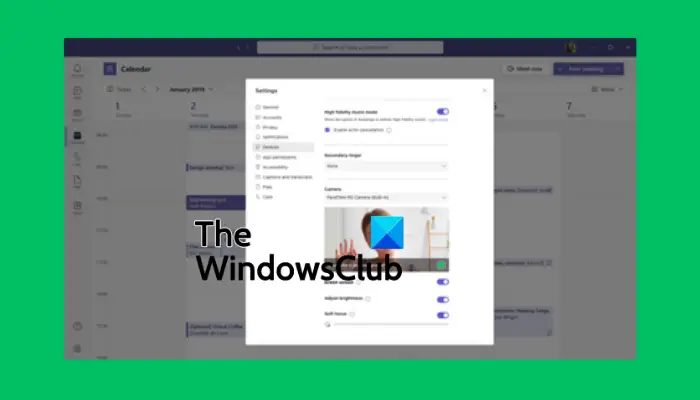
Teams でグリーン スクリーンを有効にする前に、背景効果を有効にして、背後にきれいな壁があることを確認してください。設定されている場合は、次の手順に従って、Teams でグリーン スクリーンを有効にします。
- ミーティングに参加したら、 もっと ボタンをクリックしてクリックします。
- 次に、 ビデオ効果 オプション、選択 グリーンスクリーンの設定 にある バックグラウンド セクション。
- Tに行く チーム設定 、 選択する デバイス をクリックし、リンクをクリックして グリーンスクリーン ボタン。
- 次に、背景ボタンを選択し、カーソルを プレビュー セクション。これにより、背景色を手動で選択できるようになります。
- Microsoft Teams の新しい仮想背景で会議に戻ります。
ヒント: 背景の色を選択するときは、Teams カメラに映したい小道具、顔の肌の色、服などと一致しない色を選択してください。
Microsoft Teams でグリーン スクリーンを有効にできることを願っています。
ファイルのデフラグと優先順位付け
読む: Teams と Outlook のステータスをアクティブまたはグリーンに保つ方法
Teams で背景をぼかすことができないのはなぜですか?
できない理由 チームの背景をぼかす 古い PC システムや、組織の Teams アカウントを使用しているという事実などの問題が含まれている可能性があり、おそらく管理者がすべてのユーザーに対してこの機能をオフにしています。もう 1 つの理由は、ウェブカメラに問題があり、正しく機能していない場合です。
グーグルシートは空のセルを数えます
会議の前に Microsoft Teams に背景を追加できますか?
はい。背景設定を使用してミーティングの前に背景を MS Teams に追加することができ、再度変更するまでそのままになります。ミーティングの前にチームの背景を変更するには、カメラをオンにして [背景フィルター] をクリックします。ここでは、背景をぼかすか、デフォルトの画像を使用するか、独自の画像をアップロードするかを選択できます。この記事の前半で説明したように、グリーン スクリーンを使用することもできます。
関連している: Microsoft から Teams のカスタム背景をダウンロードする .















